In Windows 10, la funzione di ricerca nel menu di avvio è collegata al tuo account Microsoft se ne hai effettuato l'accesso. Se hai anche effettuato l'accesso al tuo account Microsoft nel nuovo browser Microsoft Edge e utilizzi il motore di ricerca Bing predefinito, queste query di ricerca verranno salvate insieme nel tuo account Microsoft.
Se vuoi cancellare la cronologia delle ricerche, devi accedere alle impostazioni sulla privacy del tuo account Microsoft. Il modo più semplice per accedere alle impostazioni sulla privacy del tuo account Microsoft è tramite le impostazioni di Edge.
Per aprire le impostazioni di Edge, prima fai clic sull'icona a tre punti nell'angolo in alto a destra, quindi fai clic su "Impostazioni" nel menu a discesa.
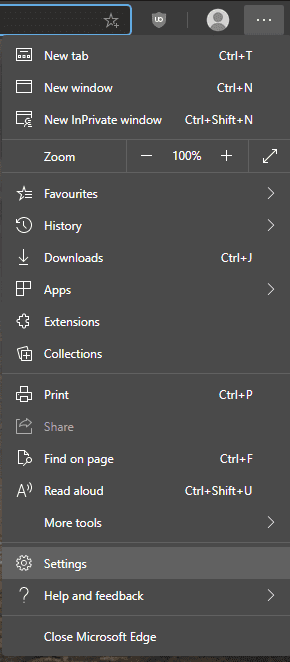
Nelle impostazioni, vai alla scheda "Privacy, ricerca e servizi" nella colonna di sinistra, quindi fai clic su "Gestisci i tuoi dati" in alto a destra nella sezione "Cancella dati di navigazione".
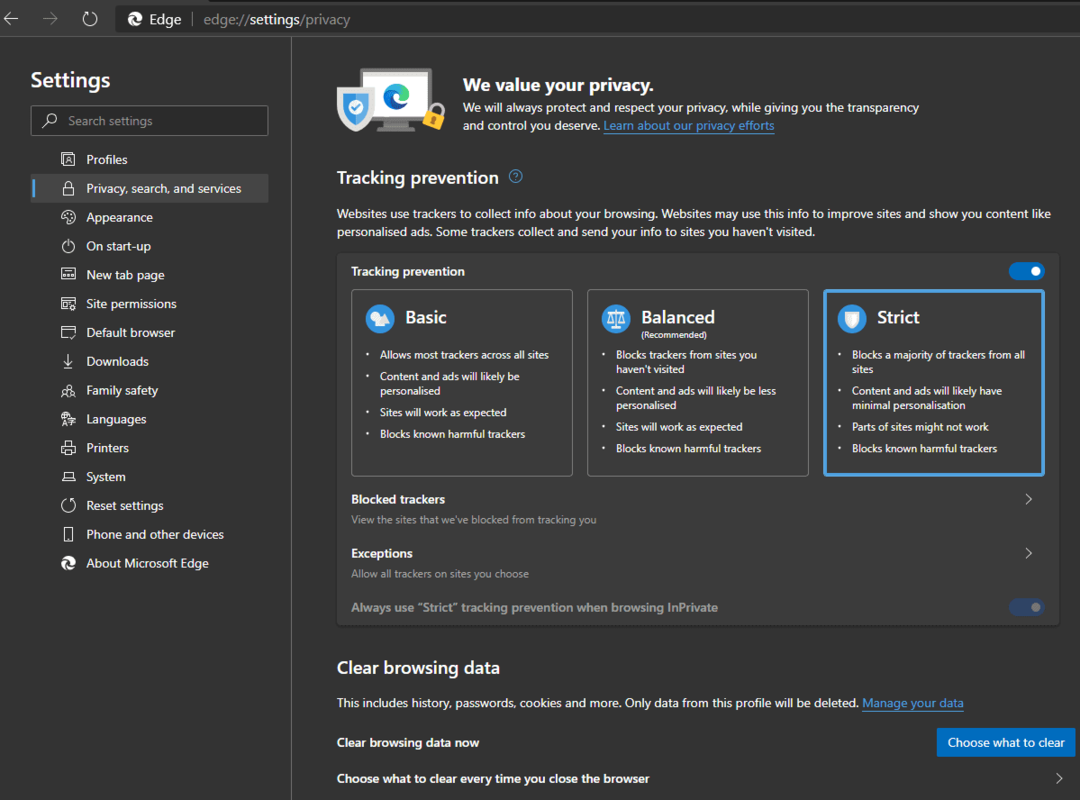
Dovrai eseguire nuovamente l'autenticazione sul tuo account Microsoft a questo punto per poter vedere i tuoi dati. Dopo aver effettuato l'accesso, fai clic su "Visualizza e cancella la cronologia delle ricerche" nella casella della cronologia delle ricerche.
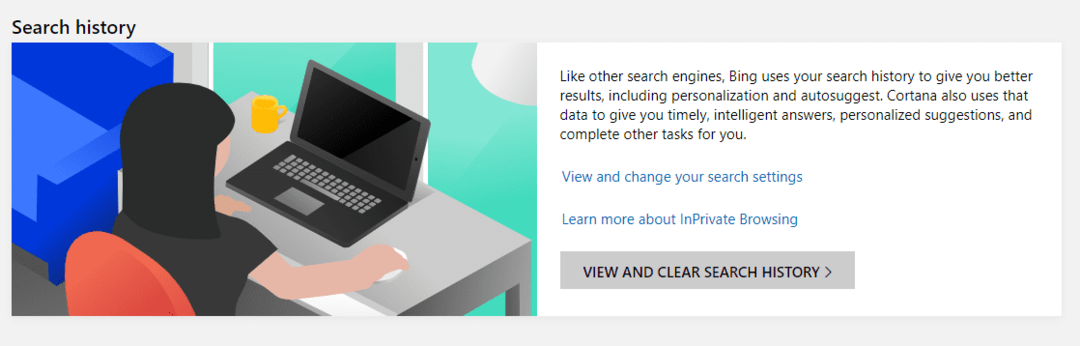
Nella schermata successiva, puoi vedere la cronologia completa delle ricerche. È possibile eliminare singole voci facendo clic su "Cancella" nella voce pertinente. Puoi anche eliminare tutte le voci facendo clic su "Cancella attività" nell'angolo in alto a destra dell'elenco.
Apparirà una finestra di dialogo di conferma, fare clic su "Cancella" per cancellare la cronologia delle ricerche.
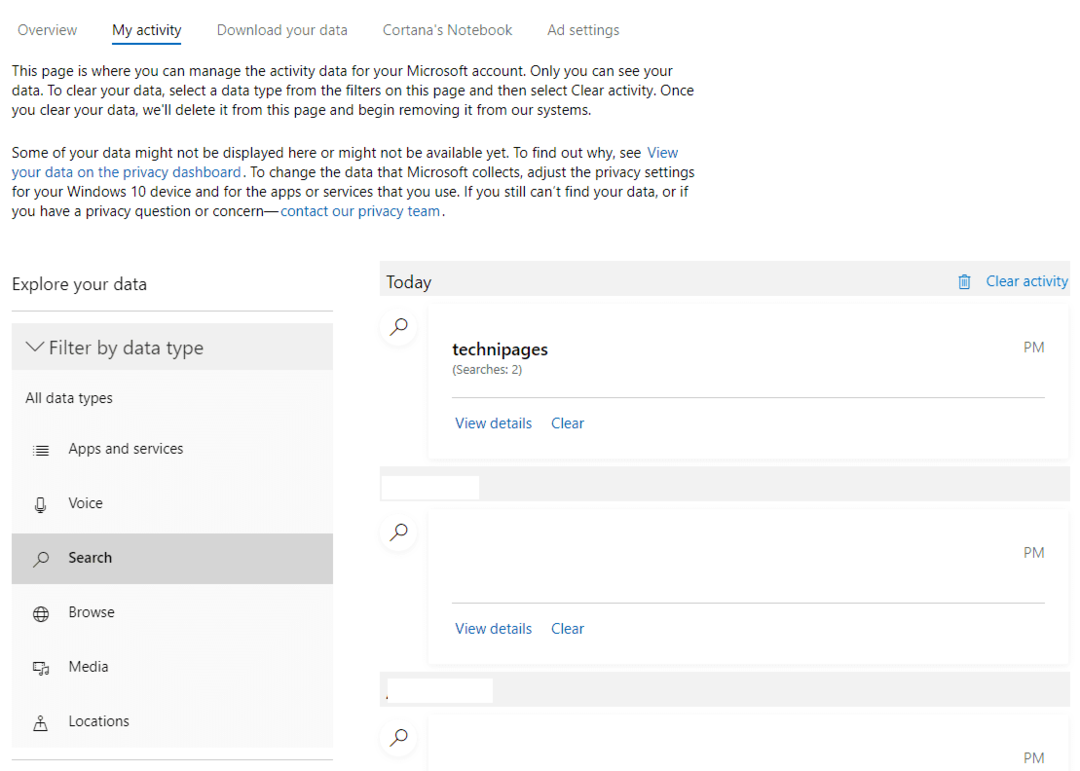
Suggerimento: potresti anche voler eliminare la cronologia di navigazione allo stesso tempo, leggi la nostra guida qui su come eliminare la cronologia di navigazione in Edge.